Enhavtabelo
Post komenci podkaston, estas kelkaj obstakloj, kiujn podkastistoj devas venki. Unu el ili redaktas sian podkastaŭdon.
Podkastoj estas tiel popularaj nuntempe ĉar la baro al eniro estas sufiĉe malalta. La plej multaj el la paŝoj implikitaj de registrado de audio ĝis eldonado povas esti faritaj de la komforto de via hejmo sen ia speciala kompetenteco en aŭdproduktado.
Redakti podkastaŭdon, tamen, estas unu el la plej taskaj baroj por kaj novaj kaj malnovaj podkastkreintoj.
Estas diversaj programoj, kiujn vi povas uzi por redakti audio dum podkasto, kaj ankaŭ ĉiujn aliajn paŝojn de podkasto. La ĝusta podkasta registradprogramaro kaj Podkasta Ekipaĵo-Pasko faras grandegan diferencon en la kvalito de via laboro. Tamen, ĉi tiu artikolo fokusiĝas nur pri sonredaktado.
Povas esti malfacile trovi programaron kiu estas kaj efika kaj facile uzebla. Se vi demandas viajn plej ŝatatajn podkastistojn, per kio ili redaktas sian podkaston, vi ricevos kelkajn respondojn.
Tamen, unu nomo, kiu daŭre aperas inter profesiaj podkastistoj, estas Adobe Audition.
Pri. Adobe Audition
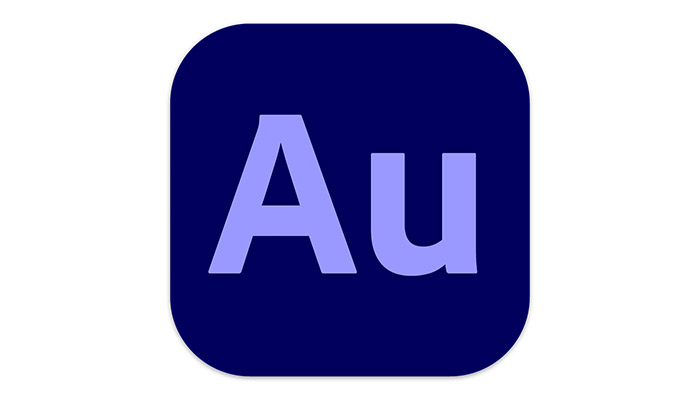
Adobe Audition kaj Adobe Audition Plugins estas parto de la Adobe Creative Suite kiu inkluzivas klasikaĵojn kiel Adobe Illustrator kaj Adobe Photoshop. Same kiel ĉi tiuj programoj, Adobe Audition estas tre altkvalita kaj estas plej bona en la podkasta redakta niĉo.
Adobe Audition estas unu el la plej bonaj.plej establitaj programaroj por sonmiksado. Ĝi ankaŭ estas bone ĝustigita por apudaj projektoj kiel podkastoredaktado.
Vi povas registri, miksi, redakti kaj publikigi vian podkaston kun Adobe Audition uzante la laŭmezurajn ŝablonojn kaj antaŭdifinitajn en Adobe Audition.
Ĝi havas amikan UI, kiu plaĉas al komencantoj, sed post iom da tempo, vi trovos, ke navigi ĉi tiun ilon ne estas tiom amika.
Eĉ se vi antaŭe uzis alian sonmiksilon, via unua rigardo al nova ilo povas esti superforta. Estas sennombraj iloj, opcioj kaj fenestroj, kaj vi ne povas labori per ili sen iu scio.
Dirite, vi ne bezonas scii ĉiujn tiujn por fari signifan plibonigon al la kvalito de via podkasto kun Adobe Audition.
Vi eĉ ne bezonas scii multajn el ili por plibonigi vian procezon. En ĉi tiu artikolo, ni diskutos la funkciojn, kiujn vi bezonas, kaj kiel redakti podkaston en Adobe Audition.
Kiel Redakti Podkaston en Adobe Audition
Antaŭ ol komenci, ekzistas kelkajn aferojn, pri kiuj vi devas atenti kiam vi unue malfermas la apon Adobe Audition.
En la supra maldekstra angulo, vi trovos fenestrojn titolitajn "Dosieroj" kaj "Favoritaj". Ĉi tie iras viaj dosieroj post kiam vi registras aŭ se vi importas sondosieron. Por redakti dosieron, vi nur devas treni kaj faligi de ĉi tiu fenestro al la redaktilo fenestro.
Ankaŭ ĉe la supra maldekstra angulo, estas la opcio de"Ondoforma Redaktilo" aŭ "Multtraka Redaktilo". La ondforma vido estas uzata por redakti unuopan sondosieron samtempe, dum la plurtraka vido estas uzata por miksi plurajn sonspurojn.
Notu la Redaktilan panelon (kiu povas esti plurtraka aŭ ondforma redaktilo, depende de kion vi elektas) ĝuste en la mezo kie vi povas treni kaj faligi importitajn sondosierojn.
Vi ne bezonos la plej multajn el la opcioj kaj fenestroj krom ĉi tiuj por rutina podkasta redaktado.
Importi dosierojn
Por lanĉi Adobe Audition, malfermu Adobe Creative Cloud kaj alklaku Adobe Audition. Importi audio en Adobe Audition estas tre simpla. Estas du manieroj fari tion:
- En la menubreto, alklaku "Dosiero", poste "Importi". Tie, vi povas elekti vian(j)n sondosiero(j)n por importi en la programaron.
- Malfermu vian dosier-esplorilon, tiam trenu kaj faligi unu aŭ pli da sondosieroj en ajnan fenestron de Adobe Audition.La sondosieroj, kiujn vi importas, montru. supre en la fenestro "Dosieroj", kiun ni menciis pli frue.
Adobe Audition subtenas preskaŭ ajnan dosierformaton, do problemoj de kongrueco estas malprobablaj. Tamen, se vi havas problemojn kun kongruo, la plej facila maniero ripari tion estas konverti viajn sondosierojn al subtenataj.
Prepari
Podkasto malofte estas sola registrado. Ili estas plejparte kombinaĵo de unu aŭ pluraj voĉoj, ĉirkaŭaj sonoj, specialaj efektoj kaj fona muziko. Tamen, vi povas registrirekte de via registra aparato se vi tiom emas.
Post registri audio sed antaŭ kunigi ĉiujn menciitajn elementojn, ĉiu estas redaktita en plurtraka sesio. Por krei novan Plurtrakan sesion, iru al Dosiero, Nova kaj Plurtraka sesio.
Post vi importas audion, aranĝu viajn klipoj sur malsamaj trakoj en la sinsekvo kiun ili estas aŭdeblaj. Ekzemple:
- Enkonduka sekvenco/muziko/trako
- Registrado de la ĉefa gastiganto
- Registrado de la aliaj gastigantoj
- Interkovrita fona muziko
- Elsaluti/Outro
Uzante Antaŭagordojn
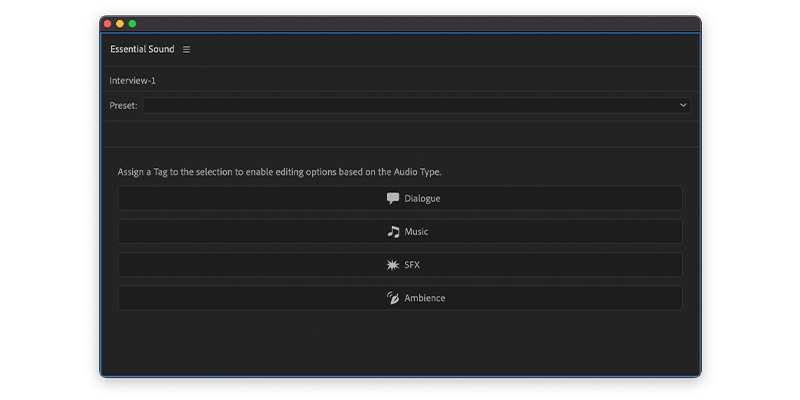
Post kiam vi enmetis viajn soneltranĉojn en la plurtrakan sekvencon, vi povas komenci redakti ĝuste. Facila ŝparvojo al ĉi tio estas fenestro nomata Esenca Sono-panelo.
Ĉi tio ebligas al vi asigni certan sonspecon al via sontrako kaj apliki redaktojn rilatajn al tiu tipo, kun multaj antaŭdiroj por elekti.
Se vi elektas Dialogon kiel sonspecon, kiel la plej multaj podkastistoj faras, vi estos prezentita kun langeto de pluraj parametrogrupoj optimumigitaj por voĉa, konversacia redaktado.
Vi povas uzi nur unu tipon ĉe tempon, kaj elekti alian tipon povas malfari la efikojn de via elektita tipo. Alklaku la Esenca Sono-fenestron en la supra maldekstra angulo por malfermi la Esenca Sona Panelo.
Ripari Sonon
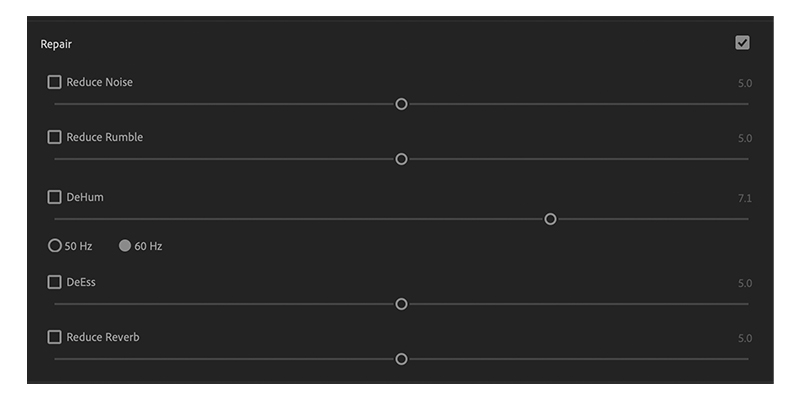
Estas multaj manieroj manipuli kaj ripari audio per Aŭdicio. Unu maniero estas kun laEsenca Son-panelo, kiun ni ĵus diskutis. Ĉar ni laboras kun la dialogo ĉi tie, alklaku la langeton Dialogo.
Elektu la markobutonon Ripara Sono kaj elektu la markobutonojn por la agordoj, kiujn vi volas ĝustigi. Tiam vi povas uzi la glitilon por ĝustigi ĉiun el ili laŭ via gusto. Oftaj agordoj rilataj al podkastado inkluzivas:
- Malpliigi Bruon : Ĉi tiu funkcio helpas aŭtomate identigi kaj redukti nedeziratan fonan bruon en via sondosiero.
- Redukti Bruadon : Ĉi tiu funkcio helpas redukti malaltfrekvencajn bruemajn sonojn kaj plozivojn.
- DeHum : Ĉi tio helpas forigi tiun mallaŭtan zumon obstinan zumon kaŭzitan de elektra interfero.
- DeEss : Ĉi tio helpas forigi severajn s-similajn sonojn en via trako.
Kongrua laŭteco
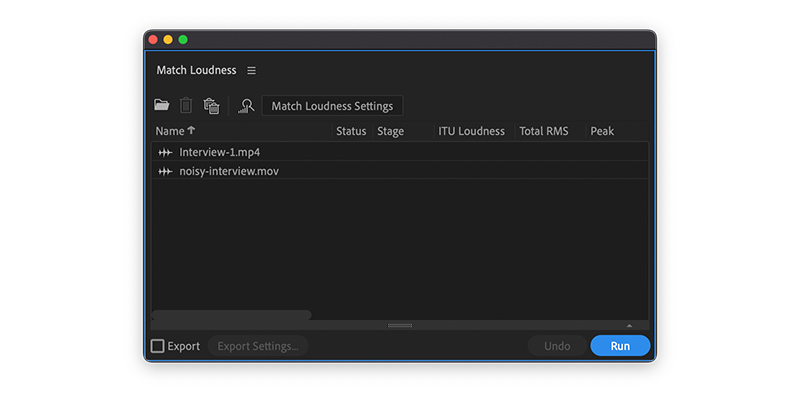
Unu el la plej oftaj problemoj, kiujn renkontas podkastistoj, estas diferenca sonoro en diversaj trakoj. Kun Audition, vi povas mezuri ĝeneralan volumon en aŭdklipoj, doni al ili akcelon se vi sentas, ke ĝi ne estas sufiĉe laŭta, kaj vicigi la sonoron de ĉiu sontrako al ĉirkaŭ la samaj niveloj.
La elsendonormo de ITU por celo. sonoro estas -18 LUFS, do agordi vian ie ajn inter -20 LUFS kaj -16 LUFS devus esti bone.
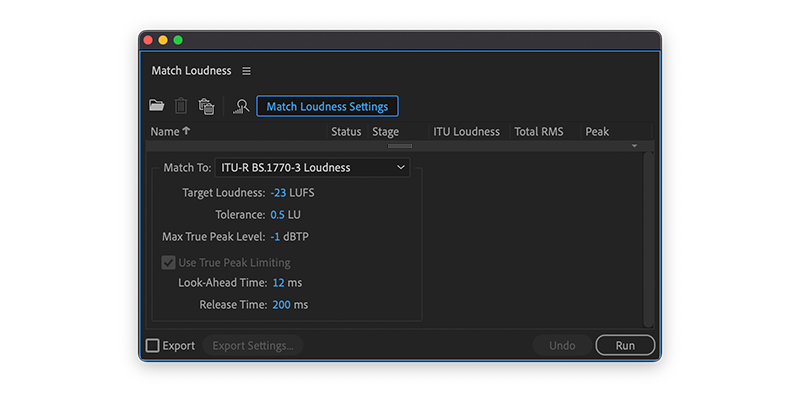
- Malfermu la panelon Match Loudness klakante per la sama. nomo.
- Trenu viajn intencatajn sondosierojn kaj faligu ilin en la panelon.
- Analizi ilian laŭton alklakante laskani piktogramon.
- Alklaku la langeton "Match Loudness Settings" por pligrandigi la laŭtparametrojn.
- El la listo, vi povas elekti laŭtnormon kiu konvenas al la normoj por via enhavo.
Uzante Efektojn
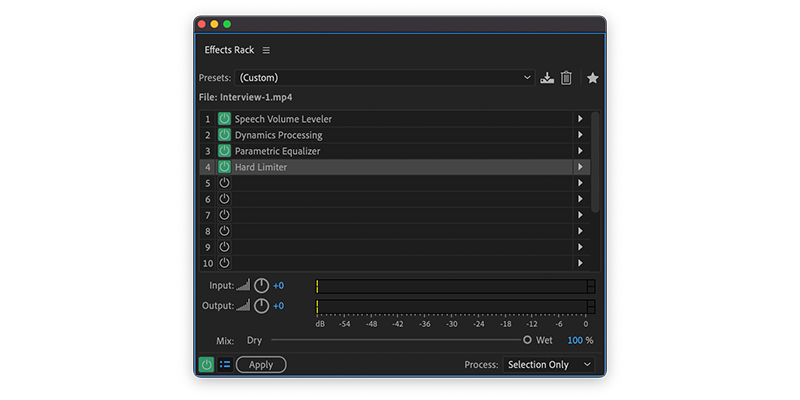
Estas multe da efikoj, kiujn vi povas uzi en la Plurtraka Redaktilo, kaj vi ĉiam povas ĝustigi ilin dumvoje. Estas 3 manieroj aldoni efikojn al importitaj dosieroj:
- Elektu la aŭd-klipo, kiun vi volas redakti kaj alklaku Clipefikojn ĉe la supro de la Efekto-Rako, tiam elektu la efikon, kiun vi volas apliki.
- Elektu tutan trakon kaj alklaku Trakajn Efektojn ĉe la supro de la Efekto-Rako, tiam elektu la efikon, kiun vi volas apliki.
- Vastigu la fx-sekcion sur la supra maldekstra angulo de la Redaktoro kaj poste decidi kiel vi volas ĝin aplikita. Ĉi tie vi unue elektas la redaktan ilon.
Aŭdicio ofertas kelkajn antaŭdifinitajn efikojn por podkastoj. Por uzi ĉi tiujn, elektu Podkasto-Voĉon en la menuokadro Antaŭagordoj. Ĉi tio aldonas la jenon:
- Parola Volumo-Leveligilo
- Dinamika Pretigo
- Parametrika Ekvalizilo
- Malmola Limigilo
Forigi Fonan Bruon
Por forigi fonan bruon, vi unue devas reliefigi la sekcion de sontrako, kiun vi volas purigi. Uzante la Parametrikan Ekvalizilon, vi povas redukti ĉiun bruon sub fiksita frekvenco. Ĉi tio utilas por forigi pli agreseman bruon.
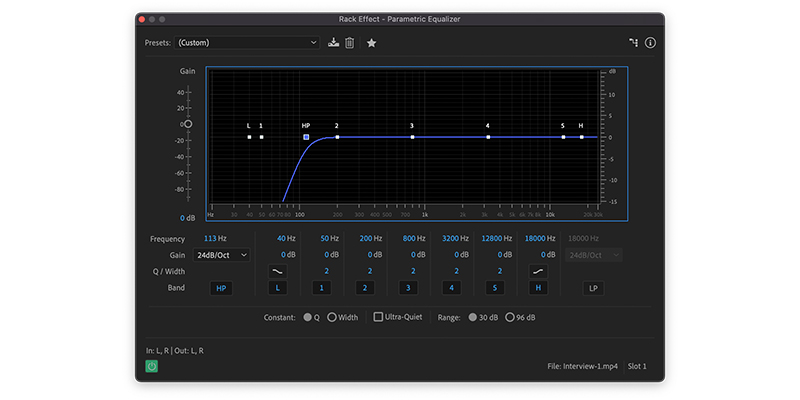
Alklaku "Efikoj" en la menuolangeto, poste alklaku "Filtrilo kajEQ", tiam "Parametric Equalizer".
Ĉe la malsupro de la fenestro Parametric Equalizer, estas HP-butono kiu reprezentas High Pass. Alklakante ĉi tiun butonon ebligas al vi agordi filtrilon "alta pasa", kiu filtras nedeziratajn frekvencojn sub ĝi.
Glivu la bluan kvadraton kun la etikedo "HP" sur ĝi por agordi la frekvencnivelon. Aŭskultu vian sonklipon kaj ĝustigu la glitilon por trovi je kia nivelo vi sonas plej bone.
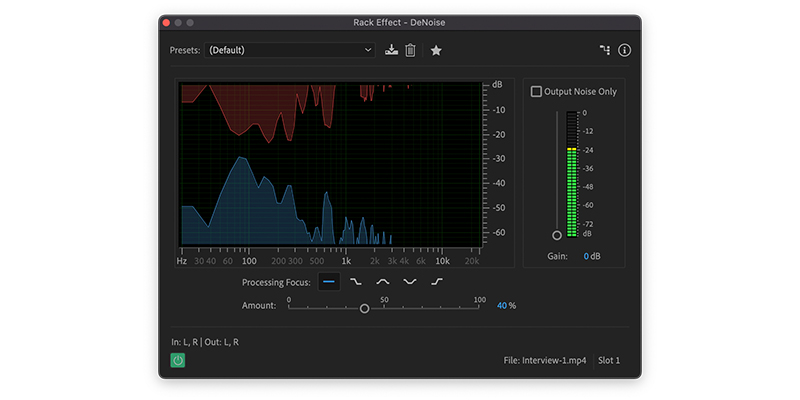
Alia maniero por redukti bruon estas la funkcio "DeNoise", kiu malpligrandiĝos, malpli agresemaj fonbruoj
Alklaku Efektojn sur la menubreto, alklaku "Efektoj", tiam alklaku "Redukto/Restarigo de Bruo", kaj poste "DeNoise".
Movu la glitilon supren kaj malsupren al determini kiom da ĉirkaŭa bruo vi volas forigi. Aŭskultu vian sonklipon kaj ĝustigu la glitilon por ekscii je kia nivelo vi sonas plej bone.
Ofte, estas pli bone redukti la pli signifan fonan bruon unue, do ni sugestas uzi la parametrikan egaligilon antaŭ la senbrua funkcio. . La kombinaĵo de ĉi tiuj du funkcioj devus bele purigi vian aŭdion.
Tranĉi
Tranĉi estas unu el la plej gravaj aferoj, kiujn podkastisto povas havi en sia arsenalo. Dum registrado, povas esti glitoj, balbutoj, hazardaj eldiroj kaj strangaj paŭzoj. Tondado povas forigi ĉiujn tiujn kaj certigi, ke via audio havas bonegan paŝadon.
Metu vian kursoron super la tempostangon ĉe la supro de viaekrano kaj rulumu por zomi en aŭ malproksimigi sekcion de audio. Dekstre alklaku por la tempo-elekta ilo kaj uzu ĝin por reliefigi la deziratan segmenton de audio.
Alklaku forigi post kiam la malfavoraj partoj de via audio estas reliefigitaj. Se vi eltranĉas ion gravan, vi ĉiam povas malfari ĝin per Ctrl + Z.
Miksado
Havi glatajn fonajn sontrakojn kaj sonefektojn povas fari bonan podkastan epizodon bonega. Ili tenas aŭskultantojn engaĝitajn kaj povas akcenti la gravajn partojn de via epizodo.
Trenu kaj faligi sondosierojn en apartajn trakojn por komenci redakti. Estas pli facile redakti se vi disigas individuajn dosierojn por facila personigo. Glitu la bluan tempoindikilon kie vi ŝatus dividi la trakon kaj premu Ctrl + K.
Estas flava linio kiu trairas ĉiun trakon. Flava diamanto aperas se vi alklakas ie ajn laŭ ĉi tiu flava linio kiu signifas rompopunkton.
Vi povas krei tiom da el ĉi tiuj "romppunktoj" kiom vi volas, kaj uzi ilin por redakti viajn spurojn. Se vi trenas rompopunkton supren aŭ malsupren, la ĝenerala volumo de la trako ŝanĝiĝas ĝis ĝi atingas la sekvan rompopunkton.
Fade-en kaj fade-out estas popularaj sonefektoj en podkastado ĉar ili donas senton de progresado. Ĉi tio povas esti bona por voĉaj bandoj kaj transiroj.
Ĉe la rando de ĉiu aŭdklipo, estas malgranda blanka kaj griza kvadrato, kiun vi povas gliti por krei fadefikon. Ladistanco vi movas la kvadraton determinas la daŭron de la fado.
Konservado kaj eksporto
Post kiam vi finis redakti, tranĉi kaj miksi vian sondosieron, vi nur devas fari estas konservi kaj eksporti. . Ĉi tio estas la lasta paŝo. Por fari tion, alklaku "Mixdown Session to New File" sur la plurtraka fenestro de la menubreto, tiam "Tute Session".
Post ĉi tio, alklaku "Dosiero" kaj "Konservi kiel". Nomu vian dosieron kaj ŝanĝu la dosierformaton de WAV (kiu estas la defaŭlta de Audition) al MP3 (ni rekomendas eksporti en ĉi tiu formato).
Finalaj Pensoj
Ĉu vi registras vian unuan epizodon aŭ provante plibonigi antaŭan, Adobe Audition podkasta redaktado povas multe plibonigi vian procezon. Taŭga majstrado de Aŭdicio povas ŝpari al vi tempon kaj glatigi vian procezon de la unua paŝo ĝis la lasta. Komence estas malfacile komprenebla, sed ĝi fariĝas multe pli facila kiam vi scias kion serĉi.
Ni diskutis ĉi tie la funkciojn de Audition, kiuj plej utilas por redakti podkastan epizodon kaj kiel uzi ilin.

